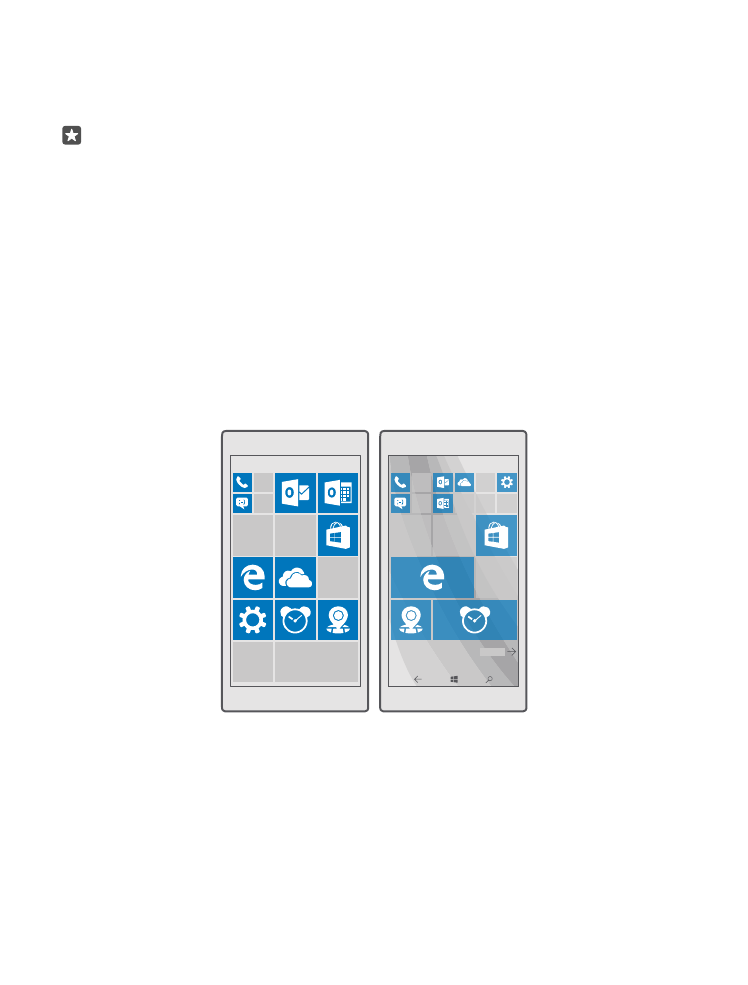
Prispôsobenie domovskej obrazovky
Domovskú obrazovku si môžete prispôsobiť podľa svojich predstáv vybratím fotografie na
pozadí a pripnutím obľúbených aplikácií a ďalšieho obsahu. Pomocou dynamických dlaždíc
môžete priamo na domovskej obrazovke zobraziť najnovšie správy, predpoveď počasia,
finančné informácie a ďalší obsah bez toho, aby ste museli otvárať príslušnú aplikáciu.
© 2016 Microsoft Mobile. Všetky práva vyhradené.
36
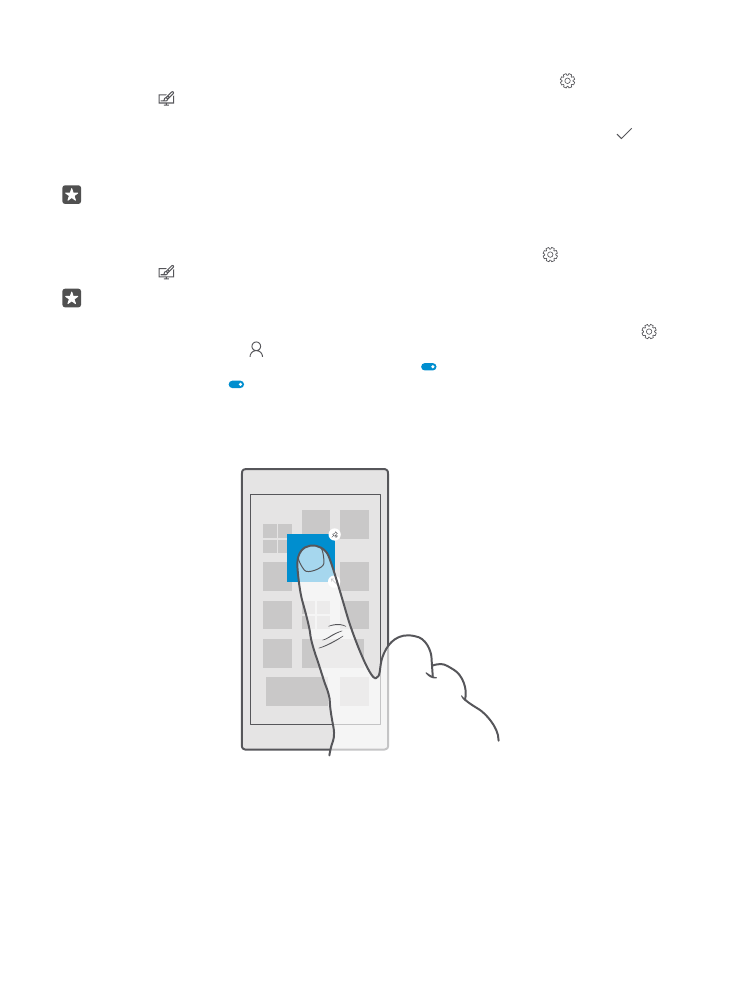
Pridanie fotografie v pozadí
1. Potiahnite prstom nadol z hornej časti obrazovky a ťuknite na položku Všetky
nastavenia > Prispôsobenie > Štart.
2. Položku Pozadie prepnite na možnosť Moje obrázky a ťuknite na tlačidlo Prehľadávať.
3. Ťuknite na fotografiu, orežte ju podľa svojich požiadaviek a ťuknite na položku .
4. Položku Vybrať štýl prepnite na možnosť Obrázok dlaždice alebo Obrázok na celú
obrazovku.
Tip: Ak zmeníte nastavenie štýlu na možnosť Obrázok na celú obrazovku, môžete zmeniť
priehľadnosť dlaždíc. Jednoducho posuňte jazdec Priehľadnosť dlaždice.
Zmena farby dlaždíc
Potiahnite prstom nadol z hornej časti obrazovky a ťuknite na položku Všetky
nastavenia > Prispôsobenie > Farby a na farbu.
Tip: Ak máte v telefóne nastavené konto Microsoft, môžete zdieľať svoju farebnú
schému, pozadie a ďalšie nastavenia na všetkých svojich zariadeniach so systémom
Windows. Potiahnite prstom nadol z hornej časti obrazovky, ťuknite na položku
Všetky nastavenia > Kontá > Synchronizácia nastavení a položku Nastavenia
synchronizácie prepnite na možnosť Zapnuté . Potom prepnite položku Motív na
možnosť Zapnuté .
Presunutie dlaždice
Ťuknite na príslušnú dlaždicu a podržte, zachyťte a presuňte ju do nového umiestnenia
a potom ťuknite na obrazovku.
Zmena veľkosti alebo zrušenie pripnutia dlaždice
Ak chcete zmeniť veľkosť dlaždice, ťuknite na ňu a podržte a potom ťuknite na ikonu šípky.
Dlaždice môžu byť malé, stredne veľké alebo široké. Čím väčšia dlaždica, tým viac informácií
môže zobraziť.
© 2016 Microsoft Mobile. Všetky práva vyhradené.
37
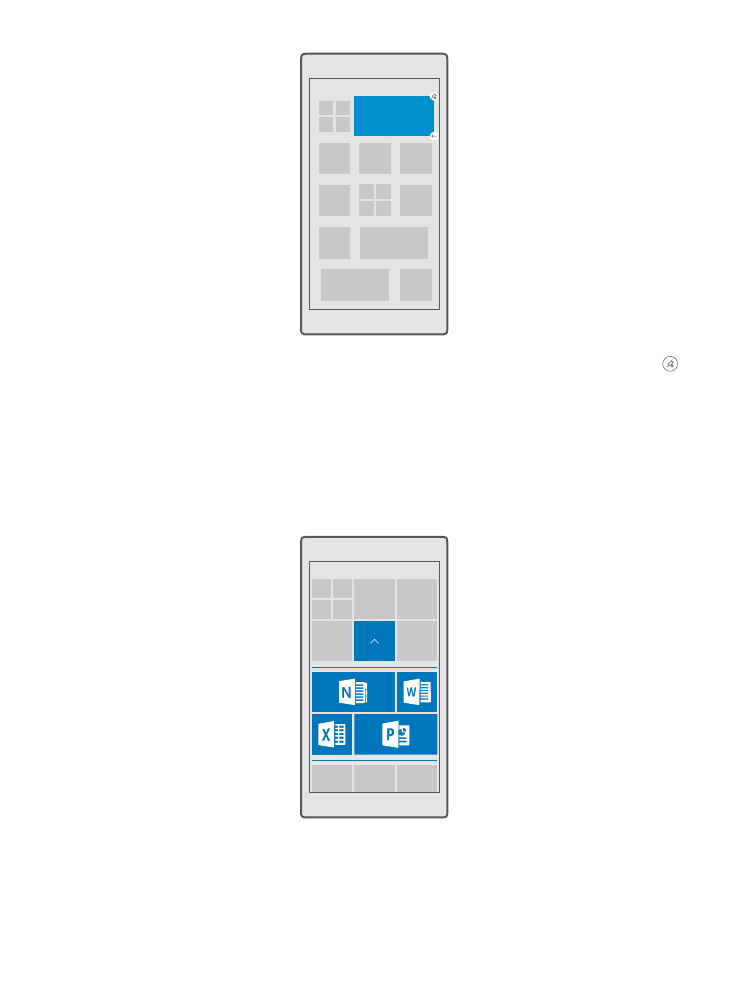
Ak chcete zrušiť pripnutie dlaždice, ťuknite na ňu a podržte a potom ťuknite na položku .
Dlaždice sú zástupcami aplikácií. Ak zrušíte pripnutie dlaždice, aplikácia sa z vášho telefónu
neodstráni.
Zoskupiť dlaždice do zložiek
Ťuknite na príslušnú dlaždicu a podržte, zachyťte a presuňte ju do hornej časti dlaždice alebo
priečinky, s ktorou ju chcete zoskupiť. Ak chcete otvoriť aplikáciu z priečinka, ťuknite naň a
potom ťuknite na požadovanú aplikáciu. Ak chcete zmeniť názov priečinka, ťuknite na názov
a podržte na ňom prst. Potom zadajte požadovaný názov. Ak chcete priečinok odstrániť, zrušte
pripnutie dlaždice v ňom.
© 2016 Microsoft Mobile. Všetky práva vyhradené.
38
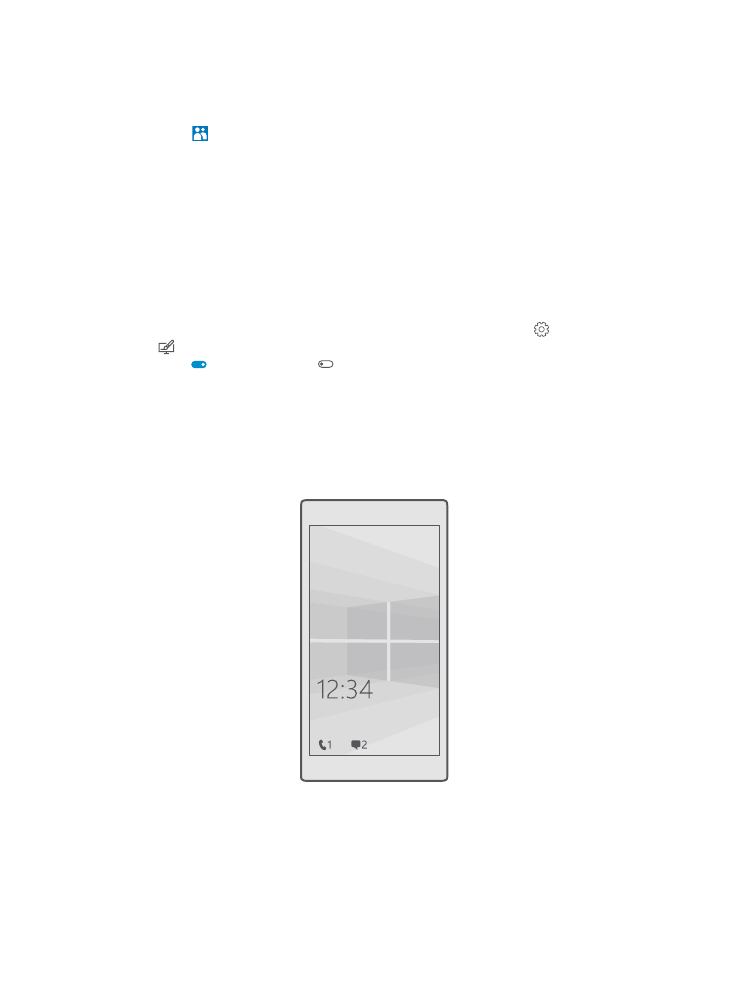
Pripnutie aplikácie
Potiahnutím prstom doľava prejdite do ponuky aplikácií, ťuknite na aplikáciu a podržte ju
a potom ťuknite na položku Pripnúť na obrazovku Štart.
Pripnutie kontaktu
Ťuknite na položku Ľudia, ťuknite na kontakt a podržte. Potom ťuknite na položku Pripnúť
na obrazovku Štart.
Po pripnutí kontaktov sa na dlaždici budú zobrazovať aktualizácie ich informačných kanálov
a budete im môcť zavolať priamo z domovskej obrazovky.